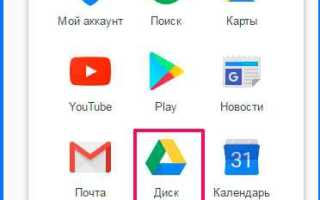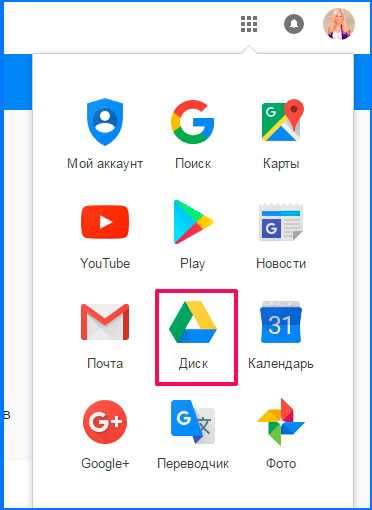
Google Диск – это облачное хранилище, предоставляющее каждому пользователю 15 ГБ бесплатного пространства для хранения файлов. Оно интегрировано с другими сервисами Google, что позволяет редактировать документы, обмениваться файлами и работать в команде без установки дополнительного ПО. Чтобы эффективно использовать Google Диск, важно понять, как загружать файлы, создавать документы и управлять доступом.
Для начала необходима учетная запись Google. После авторизации на сайте drive.google.com пользователь попадает в интерфейс Диска, где отображаются все загруженные и созданные материалы. Файлы можно перетаскивать прямо из проводника или загружать через кнопку «Новый», выбирая нужный тип документа или файл с компьютера.
Управление файлами включает переименование, перемещение в папки, добавление ярлыков и поиск по содержимому. Функция «Доступ» позволяет делиться файлами с конкретными людьми или по ссылке, устанавливая права на просмотр, комментирование или редактирование. Это особенно полезно при совместной работе над проектами или хранении общих архивов.
Дополнительные возможности – история изменений, офлайн-доступ и интеграция с приложениями Google Docs, Sheets и Slides. Все действия синхронизируются между устройствами через приложение Google Диск для Windows, macOS, Android и iOS.
htmlEditКак пользоваться Google Диском: пошаговая инструкция
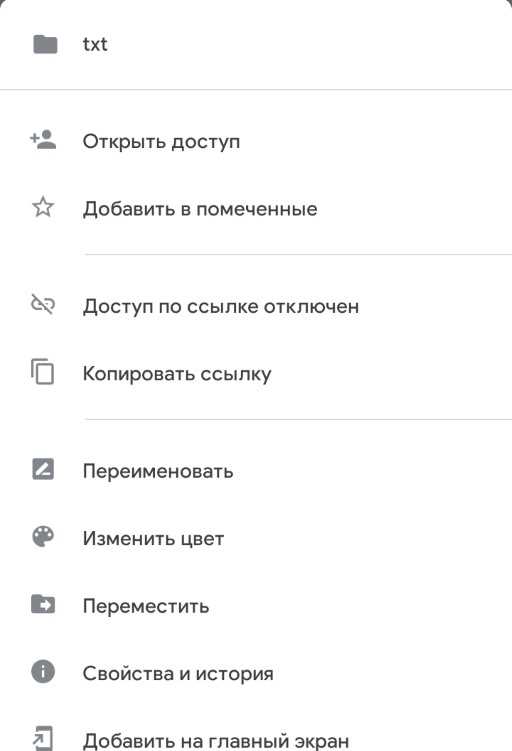
1. Откройте Google Диск и войдите в аккаунт Google. Без авторизации доступ к функциям хранения и редактирования невозможен.
2. Для загрузки файла нажмите кнопку «+ Новый» в левом верхнем углу. Выберите «Загрузить файл» или «Загрузить папку» в зависимости от объёма данных. Загруженные элементы моментально появляются в разделе «Мой диск».
3. Чтобы создать документ, нажмите «+ Новый» и выберите нужный тип: Google Документы, Таблицы, Презентации. Созданный файл автоматически сохраняется в облаке без ручного сохран
Как создать аккаунт Google для доступа к Диску
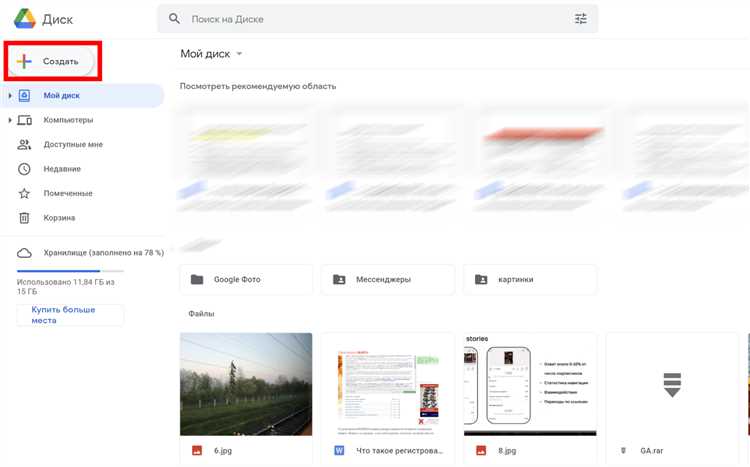
Перейдите на страницу регистрации Google по адресу: accounts.google.com/signup.
Укажите имя и фамилию. Эти данные будут отображаться при использовании сервисов Google, включая Диск.
Придумайте уникальное имя пользователя – оно станет частью вашего адреса Gmail. Если выбранное имя уже занято, система предложит доступные варианты.
Создайте надёжный пароль: минимум 8 символов, с комбинацией букв, цифр и символов. Повторите его в следующем поле для подтверждения.
Укажите номер мобильного телефона. Он потребуется для подтверждения личности и восстановления доступа при утере пароля. Введите код, полученный в SMS, чтобы подтвердить номер.
Добавьте резервный адрес электронной почты – это повысит безопасность аккаунта и поможет восстановить доступ при необходимости.
Укажите дату рождения и пол. Эти данные используются для настройки некоторых функций, включая возрастные ограничения.
Примите условия использования и политику конфиденциальности Google, нажав кнопку «Создать аккаунт».
После создания вы будете автоматически перенаправлены в интерфейс Google. Откройте Google Диск по ссылке: drive.google.com.
Теперь вы можете загружать файлы, создавать документы и управлять своим хранилищем.
Как загрузить файлы и папки на Google Диск
Чтобы добавить документы, изображения, видео или папки на Google Диск, выполните следующие действия:
- Откройте Google Диск в браузере и войдите в аккаунт Google.
- Нажмите кнопку «+ Новый» в левой части экрана.
- Для загрузки отдельного файла выберите «Загрузка файла». В открывшемся окне укажите нужный файл и подтвердите выбор.
- Для загрузки целой папки выберите «Загрузка папки». Укажите папку на компьютере и нажмите «Загрузить».
Если используете режим «Перетаскивание», просто выделите нужные файлы или папки в проводнике и переместите их в окно браузера с открытым Google Диском.
Особенности загрузки:
- Максимальный размер одного файла – до 5 ТБ (если он не превышает лимит свободного места).
- При загрузке папок в браузере рекомендуется использовать Google Chrome – только он поддерживает полную загрузку папок.
- Имя загружаемого файла или папки не должно содержать недопустимых символов:
/ \ ? % * : | " < >. - Форматы документов Microsoft Office автоматически конвертируются в формат Google, если включена соответствующая настройка в параметрах загрузки.
Загруженные файлы сразу появляются в разделе «Мой диск». Для упорядочивания можно переместить их в нужные папки или создать новые.
Как создавать документы, таблицы и презентации прямо в Google Диске
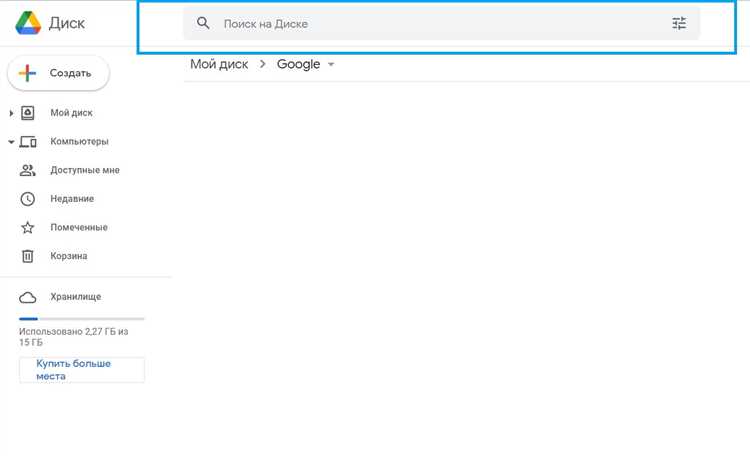
Откройте Google Диск и нажмите кнопку «+ Создать» в левом верхнем углу. В выпадающем списке выберите нужный тип файла: «Google Документы», «Google Таблицы» или «Google Презентации».
Новый файл автоматически откроется в новой вкладке браузера. По умолчанию он сохраняется в корне Диска с названием «Без названия». Чтобы изменить имя, кликните по заголовку в верхней части окна и введите новое название.
Созданный файл мгновенно сохраняется в облаке. Нет необходимости нажимать «Сохранить» – все изменения фиксируются автоматически. Чтобы изменить расположение файла, нажмите значок папки рядом с названием и выберите нужную папку или создайте новую.
Для совместной работы нажмите кнопку «Настроить доступ» в правом верхнем углу. Укажите адреса электронной почты участников и выберите уровень доступа: «Редактор», «Комментатор» или «Читатель».
В Google Документах доступны инструменты форматирования текста, вставки таблиц, изображений и ссылок. В Таблицах – формулы, фильтры и диаграммы. В Презентациях – настройка анимации, слайдов и тем оформления. Все функции находятся в верхнем меню и панели инструментов.
Файл можно экспортировать через меню «Файл» → «Скачать» в нужном формате: .docx, .xlsx, .pptx, .pdf и других.
Как организовать файлы по папкам и использовать цветовые метки
Чтобы упорядочить файлы в Google Диске, создайте тематические папки. Нажмите правой кнопкой мыши в любом месте рабочего пространства и выберите «Создать папку». Назовите её, например, «Документы по работе», «Учёба», «Фото» или «Отчёты 2024». Используйте короткие, но чёткие названия, чтобы при поиске ориентироваться мгновенно.
Для переноса файлов в папку выделите нужные объекты, кликните правой кнопкой мыши и выберите «Переместить в». Также можно просто перетащить файлы в нужную папку с помощью мыши.
Цветовые метки применяются к папкам. Чтобы задать цвет, кликните правой кнопкой мыши по папке, выберите «Изменить цвет» и укажите нужный оттенок. Например, красный – для срочных дел, зелёный – для завершённых проектов, синий – для архивов. Цвета не влияют на сортировку, но позволяют быстрее находить нужные категории визуально.
Избегайте вложенности более чем в два уровня, чтобы не усложнять навигацию. Лучше делить по типу файлов и назначению, чем дублировать структуру операционной системы. Не держите файлы в корне Диска – это снижает эффективность поиска и создаёт беспорядок.
Для ускорения доступа используйте «Звёздочку». Кликните правой кнопкой мыши по часто используемому файлу или папке и выберите «Добавить в избранное». Затем переключайтесь на раздел «Помеченные» в боковом меню.
Как делиться файлами и управлять правами доступа
Google Диск позволяет быстро и удобно делиться файлами с другими пользователями. Для этого нужно настроить права доступа, чтобы контролировать, кто может просматривать, редактировать или комментировать ваши файлы.
Чтобы поделиться файлом или папкой:
- Выберите файл или папку на Google Диске.
- Нажмите правой кнопкой мыши и выберите «Поделиться» или нажмите на значок «Поделиться» в верхней части экрана.
- В открывшемся окне введите адрес электронной почты человека, с которым вы хотите поделиться файлом.
- Выберите уровень доступа: «Редактор», «Комментатор» или «Читатель».
- Нажмите «Отправить».
Для настройки доступа без указания конкретных пользователей:
- В окне «Поделиться» выберите «Получить ссылку для общего доступа».
- Настройте доступ через ссылку: выберите, кто может ее использовать – «Все в интернете», «Только пользователи с ссылкой» или «Доступ ограничен».
- Выберите уровень доступа для всех, кто получит ссылку: «Чтение», «Комментарий» или «Редактирование».
- Скопируйте ссылку и отправьте ее другим людям.
Чтобы изменить права доступа после того, как файл был передан другим пользователям:
- Откройте окно «Поделиться» и выберите нужного пользователя.
- Измените его права доступа, выбрав новый уровень доступа из предложенных опций.
- Для удаления доступа нажмите на значок корзины рядом с именем пользователя.
Важно помнить, что в случае изменения прав доступа, уведомления могут быть отправлены пользователям. Также не забывайте, что доступ по ссылке может быть изменен на более ограниченный, если хотите повысить уровень безопасности.
Как установить Google Диск на компьютер и синхронизировать файлы
Для начала загрузите и установите приложение Google Диск на свой компьютер с официального сайта: https://www.google.com/drive/download/.
1. Перейдите по ссылке и нажмите на кнопку «Загрузить для Windows» (или «Загрузить для macOS» в зависимости от вашей операционной системы).
2. После завершения загрузки откройте файл установщика и следуйте инструкциям на экране. Установите программу в стандартную папку или выберите другую директорию для установки.
3. Когда установка завершится, откроется окно с предложением войти в ваш Google-аккаунт. Введите свои учетные данные для доступа к Google Диску.
4. После авторизации выберите папки на вашем компьютере, которые вы хотите синхронизировать с Google Диском. Вы также можете указать, чтобы приложение автоматически синхронизировало все файлы из вашей папки Google Диск.
5. Приложение создаст папку Google Диск на вашем компьютере. Все файлы, перемещенные в эту папку, будут автоматически загружаться в облако. Также любые изменения, внесенные в файлы в облаке, будут синхронизироваться с папкой на вашем ПК.
6. Для настройки дополнительных параметров синхронизации, откройте настройки Google Диска, кликнув правой кнопкой мыши на значок Google Диска в панели задач и выбрав «Настройки». Здесь можно указать, какие папки и файлы синхронизировать, а какие исключить.
7. Синхронизация файлов происходит автоматически в фоновом режиме. Вы можете отслеживать статус загрузки файлов, щелкнув по значку Google Диска в панели задач.
Как работать с Google Диском на телефоне через мобильное приложение
Для начала скачайте и установите приложение Google Диск из Google Play (для Android) или App Store (для iOS). Откройте его, войдите в свой аккаунт Google. После входа вы увидите главную страницу с папками и файлами, которые уже загружены в ваш облачный диск.
Для загрузки файлов нажмите на кнопку «+» в правом нижнем углу. Выберите «Загрузить» и укажите, что именно хотите загрузить: фотографии, видео, документы или другие файлы. При необходимости разрешите доступ приложению к вашей памяти или камере.
Для создания новой папки выберите «Новая папка» и укажите её название. Это поможет организовать файлы для удобного доступа. Чтобы перемещать файлы между папками, нажмите на файл, выберите опцию «Переместить» и укажите нужную папку.
Чтобы поделиться файлом или папкой, откройте его, затем выберите иконку с тремя точками и нажмите «Поделиться». Вы можете отправить ссылку по электронной почте или через мессенджеры, а также настроить права доступа: только для просмотра или возможность редактирования.
Для поиска файлов используйте строку поиска в верхней части экрана. Просто введите имя файла, и Google Диск быстро найдет нужный элемент.
Для работы с документами, хранящимися в Google Диске, откройте их через соответствующие приложения (Google Docs, Sheets, Slides), которые интегрированы с Google Диском. Вы можете редактировать документы прямо в мобильном приложении.
Для удобства доступа к часто используемым файлам, добавьте их в раздел «Избранное». Для этого нажмите на три точки рядом с файлом и выберите «Добавить в Избранное».
Не забывайте, что у Google Диска есть возможность работать в оффлайн-режиме. Для этого откройте нужный файл и выберите опцию «Доступ в оффлайн». Теперь вы сможете работать с документами без интернета, и изменения будут синхронизированы при следующем подключении.
Как восстановить удалённые файлы из корзины Google Диска
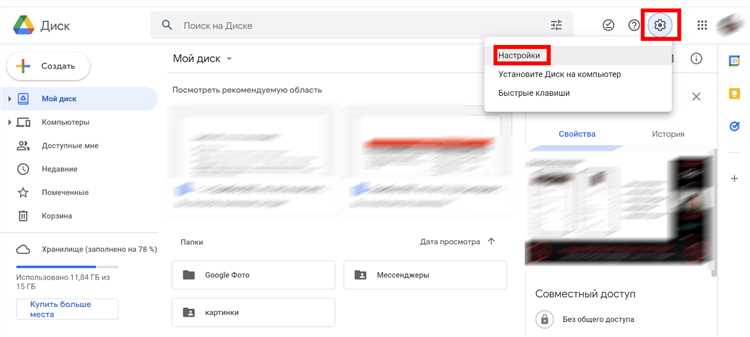
Если вы случайно удалили файл на Google Диске, не стоит паниковать. Файлы остаются в корзине в течение 30 дней, и вы можете легко их восстановить.
Следуйте этим шагам для восстановления удалённых файлов:
- Откройте Google Диск.
- В левом меню выберите раздел Корзина.
- Найдите файл, который хотите восстановить. Все удалённые файлы остаются в корзине до 30 дней, после чего они удаляются навсегда.
- Щёлкните правой кнопкой мыши на файле, который нужно вернуть, и выберите Восстановить.
Если файл не найден в корзине:
- Убедитесь, что файл был удалён в течение последних 30 дней. Если прошло больше времени, он уже удалён без возможности восстановления.
- Попробуйте использовать поиск по названию файла в корзине.
Если вы случайно очистили корзину, восстановить файлы будет невозможно через стандартный интерфейс Google Диска. В таком случае, обратитесь в службу поддержки Google.
Вопрос-ответ:
Как добавить файлы на Google Диск?
Чтобы добавить файлы на Google Диск, откройте сайт Google Диска и войдите в свою учетную запись Google. Затем нажмите на кнопку «Создать» или просто перетащите файлы из проводника прямо в окно браузера. Также можно выбрать опцию «Загрузить файлы» из меню, чтобы добавить нужные документы с компьютера.
Можно ли поделиться документом с другими пользователями на Google Диске?
Да, для этого нужно открыть документ, который вы хотите поделиться, и нажать на кнопку «Поделиться». В появившемся окне можно ввести адреса электронной почты людей, с которыми хотите поделиться, или создать ссылку, которую можно отправить. Также можно настроить права доступа, чтобы другие могли только просматривать или редактировать файл.
Как изменить права доступа к файлам на Google Диске?
Для изменения прав доступа нужно открыть файл или папку, щелкнув по ним правой кнопкой мыши и выбрав «Поделиться». В окне, которое откроется, можно выбрать, кто имеет доступ (например, конкретные пользователи или все, у кого есть ссылка) и какие у них права: только просмотр, комментирование или редактирование. Вы также можете удалить доступ для отдельных пользователей, если это необходимо.
Как восстановить удаленные файлы с Google Диска?
Если файл был удален, его можно найти в корзине Google Диска. Для этого откройте «Корзину» в левой части экрана, выберите нужный файл и нажмите «Восстановить». Если файл был удален более 30 дней назад, он может быть окончательно удален и восстановить его уже не получится.
Какие возможности предоставляет мобильное приложение Google Диск?
Мобильное приложение Google Диск позволяет выполнять все основные действия, такие как загрузка файлов, их просмотр и редактирование. Также вы можете легко делиться документами и организовывать файлы на своем устройстве. Приложение синхронизируется с вашим аккаунтом Google, что позволяет работать с файлами на любом устройстве.
Как начать использовать Google Диск?
Для того чтобы начать использовать Google Диск, нужно создать аккаунт в Google, если его у вас еще нет. После этого войдите в свою учетную запись и откройте сайт Google Диска. Вы можете загрузить приложение на свой компьютер или использовать его через веб-браузер. После входа в сервис, перед вами откроется панель управления, где можно создавать папки, загружать и хранить файлы. Также можно поделиться файлами с другими пользователями, используя настройки конфиденциальности.